Google Pixelの消しゴムマジックって?使い方と作例を紹介!
当サイトでは、アフィリエイトプログラムを利用し、商品やサービスの紹介を行っています。当サイトを経由し、商品やサービスの申し込みがあった場合に、各企業から報酬を受け取ることがありますが、サイト内のランキングや商品の評価に対して影響を与えるものではありません。
INDEX

最近、CMなどで目にする機会が多いGoogle Pixelの「消しゴムマジック」。簡単な操作で高度な画像編集ができるため、ユーザーから高い評価を得ています。
写真でできることが広がるおすすめのサービスですが、多くの人が消しゴムマジックについて「Google Pixelユーザーしか使えない」「iPhoneだから対象外」と思っているようです。
本記事では作例を示しながら消しゴムマジックの操作方法も解説するとともに、Google Pixel以外のスマホユーザーが消しゴムマジックを使う方法について紹介していきます。
モバワンチャンネルでは動画解説もしています!
消しゴムマジックの使い方やGoogleフォトのその他の画像編集機能は動画でも解説しているので、お急ぎの方はこちらも参考にしてください!
Googleのサブスク「Google One」は便利機能が満載!
消しゴムマジックは、Googleのサブスク「Google One」に加入することでiPhoneなどでも使うことができます。
Google Oneにはその他にも、ストレージの増量、VPN、ダークウェブのモニタリングなど便利な機能が多数備わっています。
もっとも安価なプランは月額250円(税込)。年額支払いにすれば2,500円(税込)で使えるので、Googleを頻繁に利用している方は加入を検討してみましょう。
PayPayでのお買い物で
PayPayポイントがザクザク貯まる!
Google Pixelの消しゴムマジックってどんな機能?

「消しゴムマジック」はGoogle フォトの編集ツールのひとつで、写真に写り込んだ人や物などの除去や色の変更ができる写真編集機能です。
こちらはGoogle純正のスマホ「Google Pixel」に標準搭載されている機能で、Google Pixelユーザーなら無料で利用することができます。
消しゴムマジックでできることは「消去」と「カモフラージュ」の2つ。まず、それぞれの機能概要を見てみましょう。
不要な物を取り除く「消去」
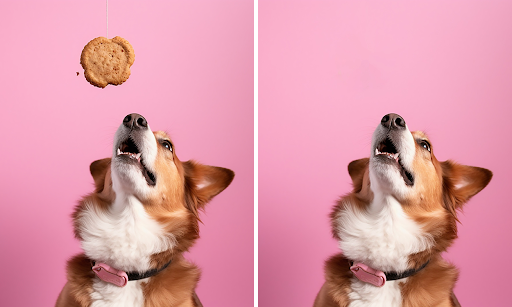
「消去」は、ポートレート写真に写り込んだ他の人や、風景写真に入ってしまった看板など、撮影したかった被写体以外の余計な物や人を写真から消せる機能です。
これまではこうした画像を編集する場合、「Photoshop」などの高度な画像編集ソフトを使用して不要な物を消去する必要がありました。しかし、消しゴムマジックを使えば、消去したい対象を指でなぞるだけで簡単に消すことが可能です。
不要な物を目立たなくする「カモフラージュ」

一方の「カモフラージュ」機能は選択した対象物を完全に消すのではなく、選択した部分を周囲と同系色にして目立たなくなる加工をしてくれます。
例えば、左写真のように岩場にボールがある写真などは「カモフラージュ」機能が最適。右写真のようにボールが周囲の岩と同じ色になり、目立たなくなっています。
ドコモオンラインショップ限定!
対象スマホが22,000円(税込)割引!
消しゴムマジックの対応機種は?iPhoneでも使える?

消しゴムマジックは2021年のリリース当初、「Google Pixel 6」のみで使用できる機能でした。しかし、2023年3月にアップデートが行われ「Google Pixel 4a」以降すべてのPixelが、本機能を無料で使用できるようになりました。
詳細:Google Japan Blog Google Pixel シリーズに新機能
また、有料ではありますが、Googleのサブスクリプション「Google One」に登録することで「消しゴムマジック」を追加機能として使えるようになります。
「Google One」は、AndroidスマホはもちろんiPhoneでも加入できるので、最新の「Google フォト」アプリをインストールできる機種なら、どの機種でも「消しゴムマジック」が利用可能です。
Google Oneの機能
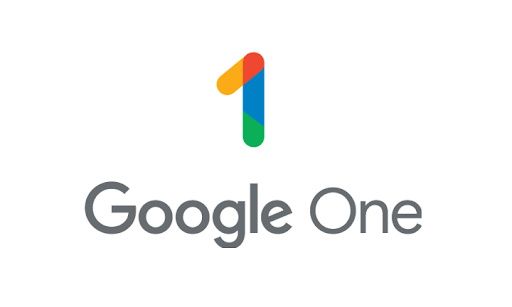
| 無料プラン | ベーシック | スタンダード | プレミアム | |
|---|---|---|---|---|
| 月額料金 (年額料金) |
無料 | 250円 (2,500円) |
380円 (3,800円) |
1,300円 (13,000円) |
| 保存容量 | 15GB | 100GB | 200GB | 2TB |
| Googleからの 特別サポート |
– | ◯ | ◯ | ◯ |
| 最大5人の ユーザーと共有 |
– | ◯ | ◯ | ◯ |
| Google フォトの その他の 編集機能 |
– | ◯ | ◯ | ◯ |
| メンバー向けの その他の特典 |
– | ◯ | ◯ | ◯ |
| 複数のデバイスで 使用できるVPN |
– | ◯ | ◯ | ◯ |
| ダークウェブの モニタリング |
– | ◯ | ◯ | ◯ |
| Google Workspaceの プレミアム機能 |
– | – | – | ◯ |
※価格は税込表示です。
※表は右にスクロールできます。
「Google One」には、Googleアカウントを作った時点で適用されている無料のプランが1つと、有料のプラン3つがラインアップされています。
上の機能表のうち、消しゴムマジックが含まれるのは「Google フォトのその他の編集機能」。つまり、月額250円(税込)の「ベーシック」以上であれば、どのプランでも消しゴムマジックを使うことが可能です。
なお、「Google フォトのその他の編集機能」には消しゴムマジックの他にも、空の色やコントラストを撮影後に調整できる機能「スカイ」や、被写体の色はそのままで背景だけがモノクロになる「カラーポップ」など、写真の編集が楽しくなる機能が多数含まれていることにも注目です。
対象のiPhone・Androidスマホ
購入で最大22,000円(税込)割引!
作例付きで紹介!消しゴムマジックの使い方
ここからは、観光地の風景写真に写る人を消去する方法を作例とともに紹介していきます。
1. 「Google フォト」で「消しゴムマジック」を適用したい写真を選択する
2. 下部のタブ「ツール」から「消しゴムマジック」を選択する
3. 下部にある「消去」または「カモフラージュ」を選択する
4. 物や人を選択する
5. 処理済みの画像を確認して右下の「完了」を選択する
6. 右下の「コピーを保存」を選択する
1.「Google フォト」で「消去」を適用したい写真を選択する
2. 下部のタブ「ツール」から「消しゴムマジック」を選択する(左写真)
3. 下部にある「消去」または「カモフラージュ」を選択する(右写真)
※以下、「消去」を選択したものとして解説します
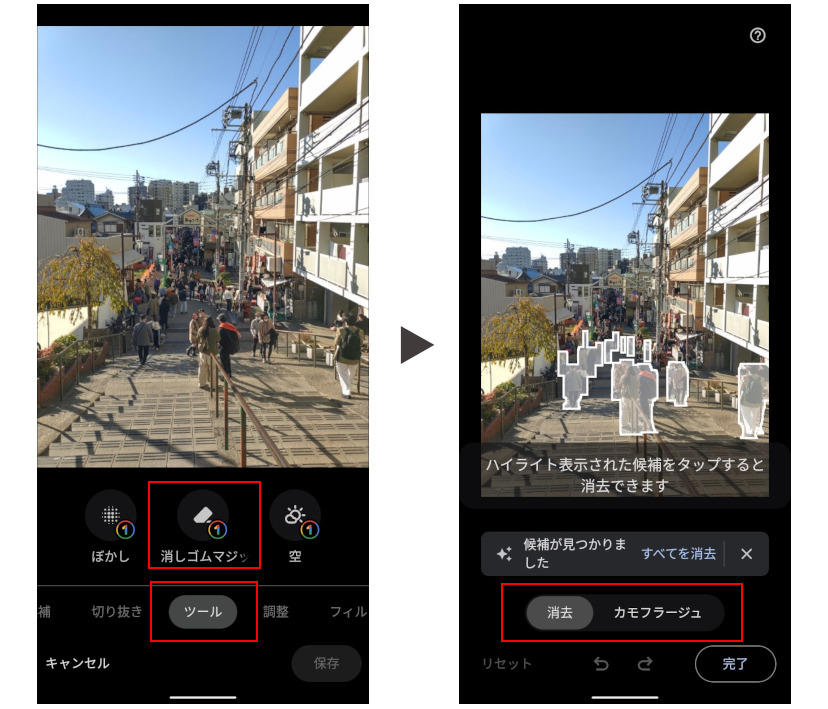
4. 物や人を選択し、消去を行う
消去したい物や人を選択します。選択方法はAIが自動で選ぶ方法と、任意で選ぶ方法の2通りがあります。
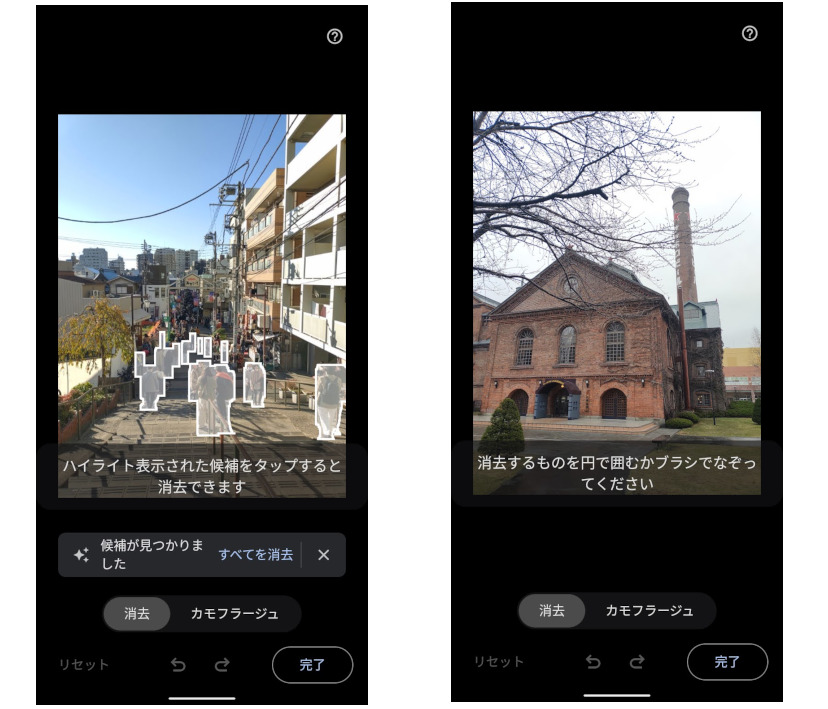
まず、左写真のようにAIが候補を表示した場合、ハイライト表示された候補をタップすると一つずつ消去できます。候補をすべて消したい場合は下部の「すべてを消去」を選択しましょう(候補以外の物を任意で選びたい場合は、「すべて消去」の横にある「✕」を選択)。
一方、写真によってはAIによる候補が表示されず「消去するものを円で囲むかブラシでなぞってください」と表示されることがあります(右写真)。その場合、指でなぞるか周囲に円を描けば対象物を選択でき、消去が行われます。
5. 処理済みの画像を確認して右下の「完了」を選択する
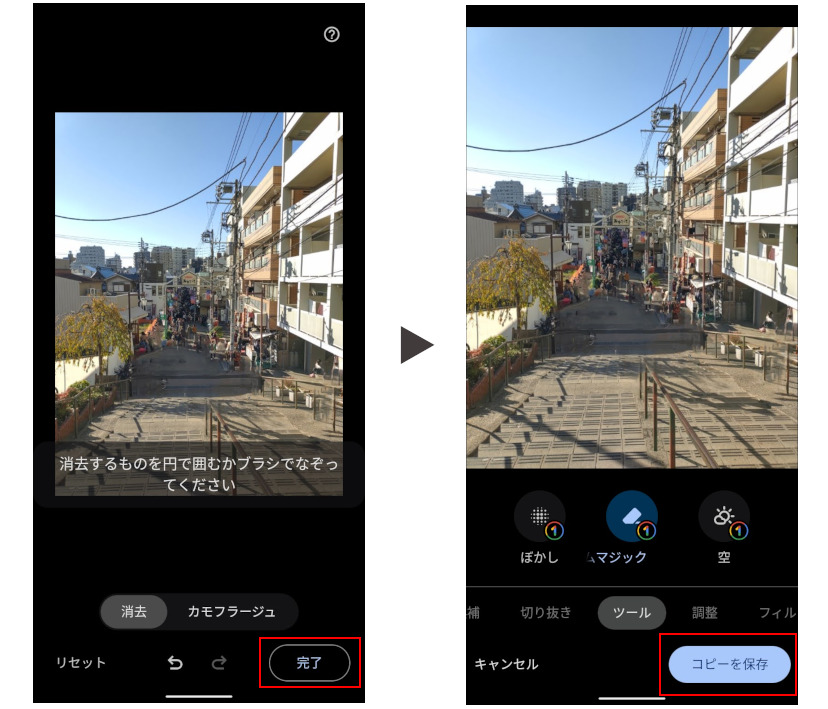
処理された画像を確認しましょう。作例では手前の人物が違和感なく消去されました。これで良ければ右下の「完了」を選択します(左写真)。追加で消去したい物がある場合、再度対象物を選択しましょう。
6. 右下の「コピーを保存」を選択する
右下の「コピーを保存」を選択すれば、処理済みの画像を保存できます(右写真)。なお、保存をしても元の画像が消えることはありません。
前述のとおり、消しゴムマジックの処理方法には対象物を消す「消去」と、対象物の色を周囲と同系色にする「カモフラージュ」の2つがあります。
おすすめの処理方法は対象物がきれいに消える「消去」です。「消去」では消しにくい場合や、仕上がりが不自然になる場合のみ、「カモフラージュ」を試してみましょう。
乗り換えで最大10,000円相当の
auPAY残高還元!
【Pixel 8シリーズ限定】動画や画像の編集に便利な機能をチェック!
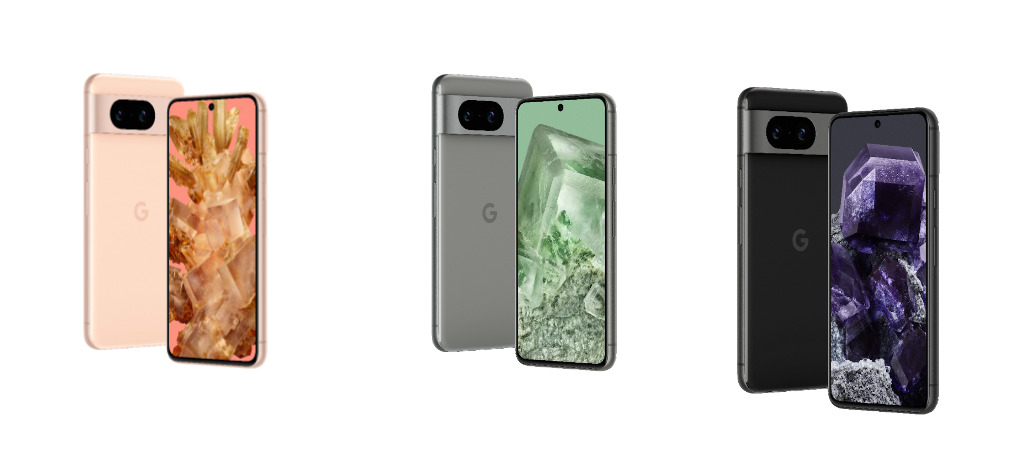
2023年10月に発売された「Google Pixel 8」と「Google Pixel 8 Pro」には、消しゴムマジックの進化版と言える3つの新機能が搭載されました。ここからはこの最新機能をチェックしていきます。
なお、これらの新機能は現時点でGoogle Pixel 8シリーズ限定となっています。消しゴムマジックのように「Google One」に加入しても利用できないことに注意しましょう。
被写体の移動ができる「編集マジック」

「編集マジック」は「消しゴムマジック」の強化版と言える機能です。これを使うことで、従来の「消去」と「カモフラージュ」に加えて選択した物を画面内の別の位置に違和感なく移動させられるようになりました。
例えば上写真のように左端に寄っているテントを選択して、中央に移動させることも可能。「消去」や「カモフラージュ」と組み合わせれば、より写真編集の自由度がアップするでしょう。
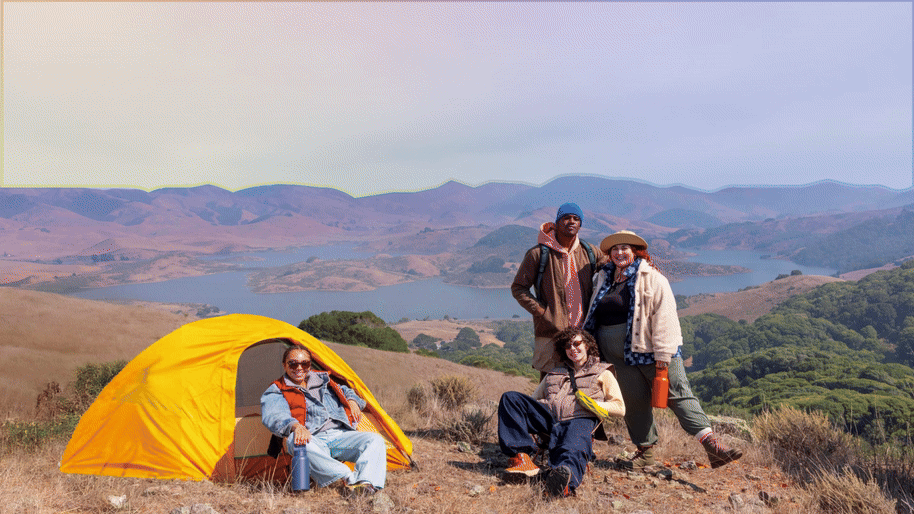
集合写真の顔を修正できる「ベストテイク」

新機能の2つめは「ベストテイク」です。
集合写真の場合、全員が良い表情で写るのは難しいもの。例えば上写真のように、手前の子どもが良くない表情で写ってしまうこともあるでしょう。
こうした場合に「ベストテイク」を使えば、同じ子どもが写った別の写真から適切な表情に入れ替えることが可能です。下写真のように、まったく違和感のない仕上がりにすることができます。

動画内のノイズを小さくできる「音声消しゴムマジック」
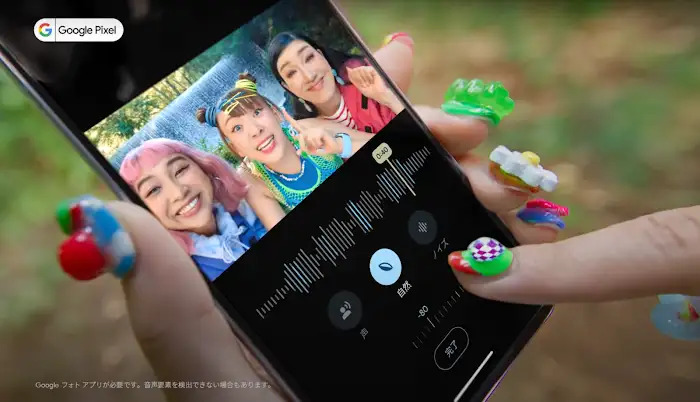
3つめは「音声消しゴムマジック」です。
こちらの機能を使うと、動画の音のうちノイズとなるものだけを選んで音量を下げることができます。
例えば、動画内で話している人の声が聞き取りにくい場合などに、「風の音」「他の人の話し声」「音楽」などの音量を任意に下げることが可能です。
PayPayでのお買い物で
PayPayポイントがザクザク貯まる!
消しゴムマジックが使えない・表示されないときの対処法

消しゴムマジックに関するよくある困りごとを2つ、ピックアップしてみました。
消しゴムマジックがメニューに表示されない
前述のとおり、消しゴムマジックは「Google フォト」の「ツール」内にメニューとして表示されます。
しかし「Google One」課金後すぐなど、一部の状況で消しゴムマジックが表示されないことがあります。その場合、下記方法を試してみてください。
【Android】
・Wi-Fi に接続されていて、デバイスの空き容量が十分にあることを確認する
・Google フォトで画像を選択し、「編集」 をタップ。更新通知が届いた場合は更新をする
・アプリを閉じて数分後に再度開いて確認する
【iOS】
・Wi-Fi に接続されていて、50% 以上のバッテリー残量とデバイスの空き容量があることを確認する
・Google フォト アプリを開き、数分間開いたままにする
・画像を選択し、「編集」をタップする
・それでもツールが見つからない場合、上記手順を繰り返して、アプリをもう少し長い間開いたままにする
消去がうまくできない

本記事の作例でも示したとおり、消しゴムマジックを使えば余計な物や人を違和感なく処理することができます。
しかし、すべての写真でうまく機能するわけではありません。例えば左写真のように手前に大きく写っている被写体を消すことは難しいようです。
右は手前の像を選択して「消去」の処理をした写真ですが、一部分が消えきらず、さらに消えた部分の背景にも違和感がある結果となりました。
何度かやり直すときれいに消えることもありますが、基本的にこうした場合の対処法はありません。うまくいかない写真もあることを覚えておきましょう。
■関連記事
Google Pixelのおすすめモデルは?スペックを徹底比較!
Google Pixelが充電できないときは?対処法を一挙紹介!
対象のiPhone・Androidスマホ
購入で最大22,000円(税込)割引!
ドコモオンラインショップ限定!
対象スマホが22,000円(税込)割引!
まとめ
・消しゴムマジックは、写真に写った人や物の消去や色の変更ができる機能
・Google Pixelなら無料で利用可能
・「Google One」に加入すれば、他のAndroidスマホやiPhoneでも利用可能
・最新の「Google Pixel 8シリーズ」なら、より高度な編集機能を使える
・消しゴムマジックが見つからない場合、しばらく待つことで表示されることがある
・写真によっては対象物が消えなかったり、消えた後の背景が不自然だったりすることもある
2023年12月21日時点の調査内容です。
この記事の参考・引用サイトまとめ
- 写真に写り込んだ不要なものを消去する「消しゴムマジック」を活用しよう
- 消しゴムマジックとボケ補正が Google Pixel の画像を修正します
- Google Pixel または Google Pixel Tablet で写真や動画を編集する - Google カメラ ヘルプ
- 消しゴムマジックとボケ補正が Google Pixel の画像を修正します
- 撮影体験① | Google Pixel 7 Pro | スマホ体験ナビ
- Google One でできることは? メリットやプランの選び方、登録方法を紹介
- Google Pixel 8: 最新 AI を詰め込んだ新モデル
- Google Pixel 8 Pro: Google AI と最良の Pixel カメラ - Google ストア
- Google Japan Blog: Google Pixel シリーズに新機能:代わりに待ってて、高速な夜景モード、ほか
- Google Japan Blog: Google の最新スマートフォン、Google Pixel 8 と Google Pixel 8 Pro 登場
- 消しゴムマジックを見つけて使用する方法をご紹介 - Google フォト コミュニティ
この記事を書いた人
OGAWA
OGAWA
編集プロダクションで編集・ライターとしてのキャリアをスタート。主にビジネス、旅行ジャンルなどの雑誌・書籍・ムック本を制作。独立後は、ウェブライティングの仕事も開始し、ガジェット系や各種生活情報などのジャンルも執筆しています。




















